卸載 Undertale 只是可能給用戶帶來很多問題的一種情況。 因此,問題出現了:鑑於眾所周知,從計算機中刪除遊戲通常是一項艱鉅的任務,因此在 Mac 上刪除遊戲的最佳方法是什麼?
在此之後,我們將討論一些 高效的卸載方法 我們將用來 在 Mac 上卸載 Undertale. 為確保用戶正確執行此操作,他們應閱讀並遵循以下說明。
內容: 第 1 部分。 如何在 Mac 上自動卸載 Undertale?第 2 部分。如何在 Mac 上手動卸載 Undertale?第 3 部分。 什麼是 Undertale?部分4。 結論
第 1 部分。 如何在 Mac 上自動卸載 Undertale?
互聯網上有幾種高度發達的軟件卸載服務,它們將幫助您立即處理軟件刪除。 除了從 Mac 中刪除應用程序的最傳統方法之外,似乎還有更多好的替代方法可以幫助您以更有效的方式完成刪除過程。
iMyMac PowerMyMac 是 Mac OS X 上的專家卸載工具之一,它真正可以幫助您在 Mac 上完全卸載 Undertale,而不會造成任何其他問題。 如果您使用此程序,您將不必擔心任何並發症。
- 程序啟動後,進入主頁並選擇 App卸載程序 從選項列表中選擇。
- 點擊 SCAN 菜單中的選項進行搜索,以查看系統上的所有程序。
- 選擇 Undertale 或您以後不想使用的任何其他程序,然後確認您的選擇。
- 要刪除所有內容,包括附加到它的文件,您需要單擊“CLEAN“按鈕。
- 完成後,屏幕會顯示“清潔完成".

使用這個強大的卸載程序,您可以 輕鬆刪除 Powerpoint, 和 Word 屬於總是容易從 Mac 生成多余文件的軟件。
第 2 部分。如何在 Mac 上手動卸載 Undertale?
- 如何從 Mac 手動刪除 Undertale?
對於 Windows 操作系統,用戶可以選擇手動刪除文件,方法是將文件拖動到 垃圾文件夾. 但是,在 Mac OS X 中,執行此任務不僅可以幫助您刪除文件,還可以幫助您刪除文件。 它還會從您的設備中刪除軟件。 因此,您可以選擇刪除 Undertale 通過以下方式從您的計算機:
- 首先,如果應用程序當前處於活動狀態,請關閉應用程序,方法是右鍵單擊 Dock 中的圖標,然後選擇“強制退出" 從上下文菜單中。
- 選擇後 Go 及 應用 從下拉菜單中,導航到 Undertale 選項。
- Undertale 的圖標應該被拖到 垃圾桶,因此如果出現提示,您應該提供您的憑據。
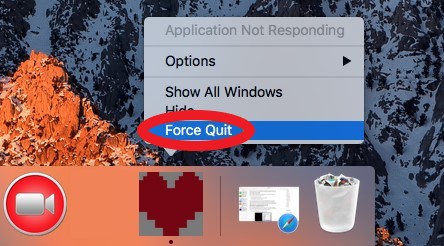
之後,Undertale 的應用程序包將從 Mac 中刪除,以便您可以在 Mac 上卸載 Undertale。 如果要完全刪除它,請右鍵單擊它 垃圾桶 圖標,然後選擇 清空回收站 選項從上下文菜單中。
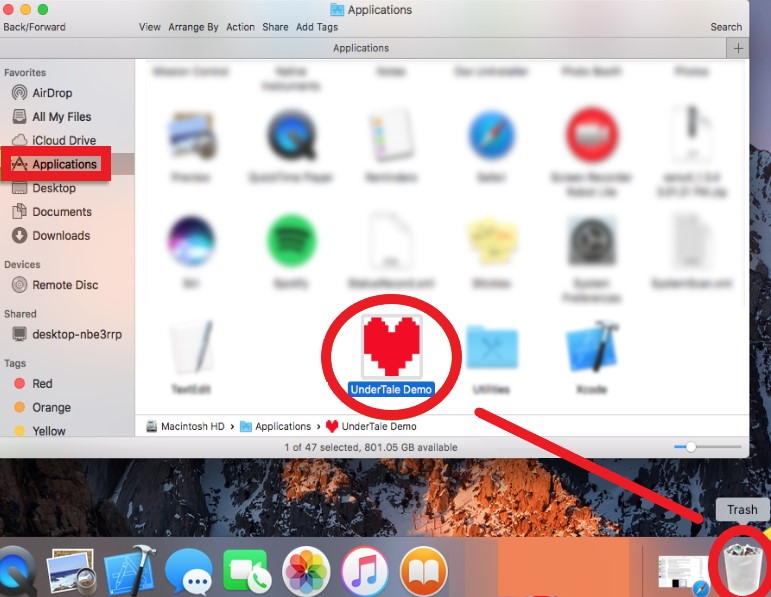
即便如此,這並不意味著它已完全從設備中刪除。 那是因為,除了應用程序的包之外,那些 某些文件 Undertale 被保存在此設備上的其他位置。
用戶將需要採取額外措施從計算機中刪除這些文件,因為它們不是先前刪除過程的一部分,因此不受它的影響。
這些是保存在 指定目錄 在圖書館; 因此,您首先需要啟動庫,然後手動從庫中各自的子文件夾中刪除所有這些項目。 還有一些其他方法可以訪問庫文件夾:
- 之後,選擇 Go 進而 電子圖書館.
- 命中的 Go 按鈕,然後選擇 轉到文件夾。..,然後輸入“
~/library/”,然後選擇 Go 再次按鈕。
下面的列表是 Undertale 中最常用的文件類型,每種文件類型都可以在應用程序包內的不同位置找到:
/Caches//Logs//Applications Supports//Preferences//Cookies/
導航到這些目錄以查找連接到應用程序的組件,然後從那裡刪除這些項目。
如果您刪除這些目錄中屬於 Undertale 的所有單個文件,您將能夠 在 Mac 上卸載 Undertale 完全來自您的設備。
- 如何在 Mac/Windows 上刪除 Undertale 保存數據?
在 Windows 上,輸入 %appdata% 進入搜索字段,然後單擊鍵盤上的 Enter。 這將帶你到 appdata>roaming,此時您需要從屏幕上方的菜單中選擇 AppData。 一直向下滾動,然後雙擊 傳說之下. 刪除文件夾中包含的每個文件。
在 Mac OS X 上, 保存 Steam 的數據和 無DRM限制 Undertale 的版本可以在 ~/Library/Application Support/com.tobyfox.undertale. 刪除所有文件; 那你就可以走了。
第 3 部分。 什麼是 Undertale?
托比福克斯是獨立遊戲開發商,是 Undertale 的創造者,這是一款角色扮演遊戲 (RPG),可與 Windows 和 Mac OS X 互操作,並且可以在任何平台上加載和享受。 Undertale 也被稱為 UnderTale 或 UNDERTALE。
每當在設備上下載或運行遊戲程序時,用戶出現以下情況是極其正常的 遇到問題,以下是玩家在使用 Undertale 時最常遇到的問題:
- 安裝後,他們無法玩遊戲。
- 嘗試玩遊戲或啟動 PC 時,會顯示錯誤代碼。
- 應用程序無法以無縫方式啟動和關閉。
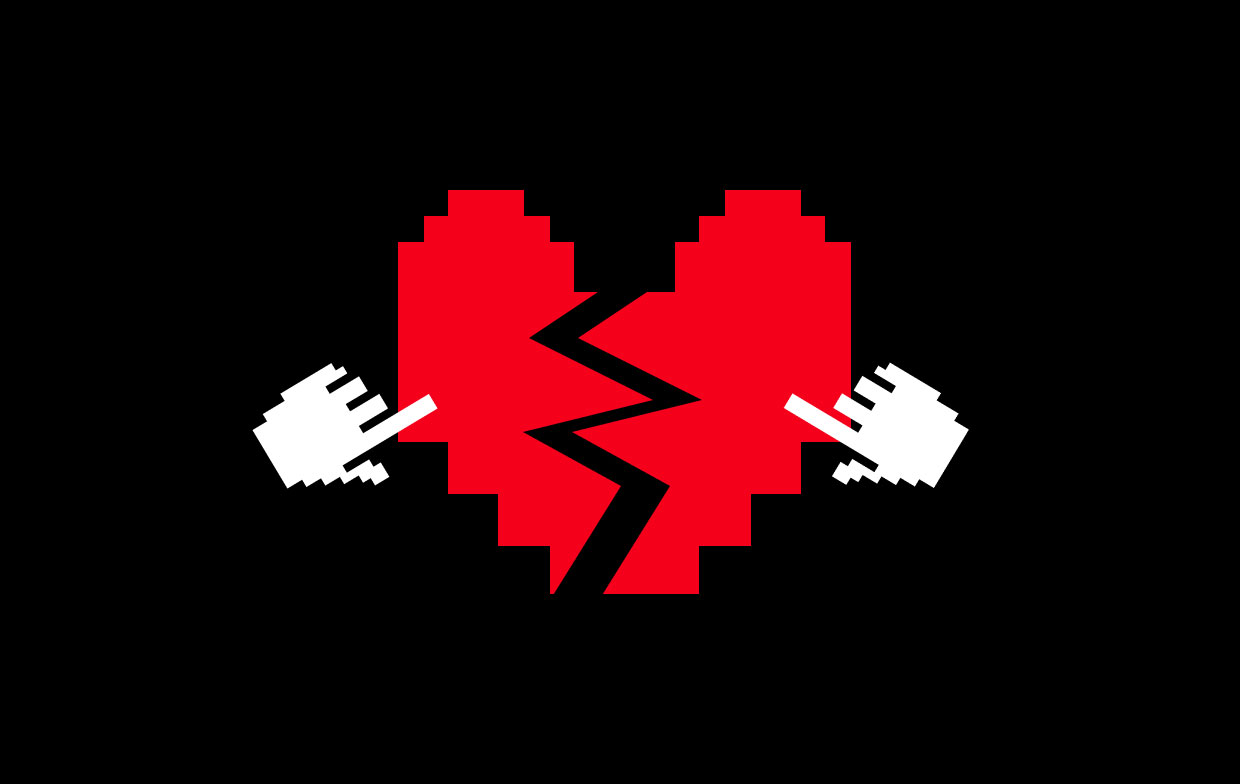
就在設備上解決這些問題而言,第一步,即卸載程序,是使用頻率最高且效果最佳的步驟。 另一方面,由於它是一款可以在線訪問的新產品,而且由於許多用戶不熟悉 Mac OS X,因此如果無法在 Mac 上卸載 Undertale,這些人中的大多數可能會不知道該怎麼做.
部分4。 結論
對於許多技術經驗和知識很少的普通Mac用戶來說,完全卸載遊戲或解決卸載過程中出現的問題是困難的。 因此,如果您決定閱讀該指南,強烈建議您閱讀 在 Mac 上卸載 Undertale 你會發現 專業的應用卸載程序 PowerMyMac 是最好用的工具。



